win10商店港区怎么切换 win10应用商店如何改成港区
时间:2021-07-09作者:xinxin
由于win10系统中自带的应用商店是微软面向世界发布的,因此对于不同地区中的软件也有所不同,因此在应用商店中有些软件在国内地区是没有,因此有用户就想要将区域更改为港区,那么win10商店港区怎么切换呢?接下来小编就来教大家win10应用商店改成港区设置方法。
具体方法:
1、先来看一下我们中国区域的Windows10应用商店主界面,想要更改为其它区域,接下来就跟我一起来操作吧。
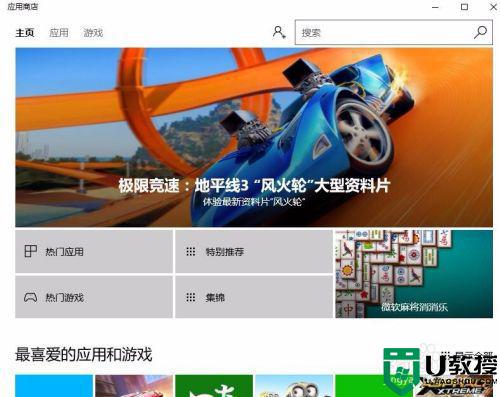
2、在Windows10桌面右键点击左下角的开始按钮,在弹出菜单中选择“设置”菜单
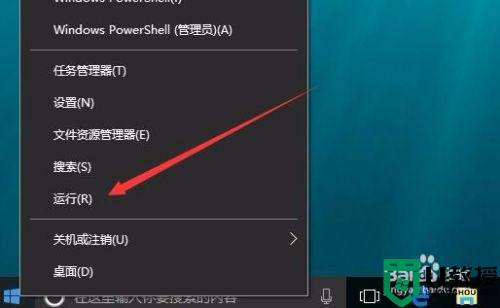
3、在打开的设置窗口中,找到“时间和语言”图标,点击该图标进入其设置窗口
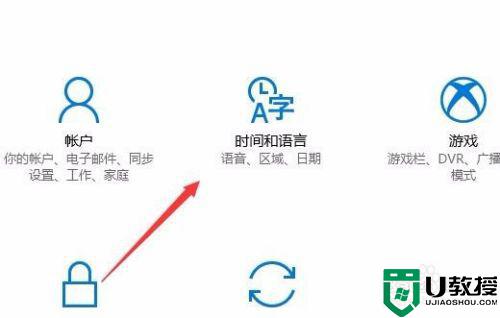
4、在时间和语言设置窗口,点击左侧边栏的“区域和语言”快捷链接
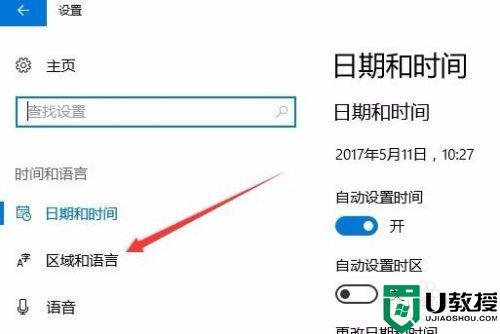
5、右侧窗口中可以看到默认的国家或地区为中国,点击该下拉菜单
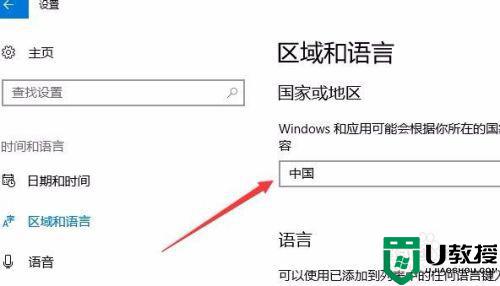
6、在弹出的下拉菜单中选择“美国”菜单项
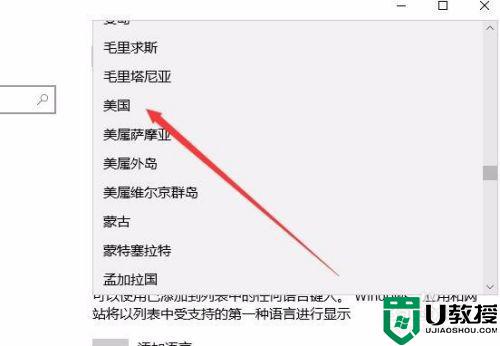
7、这时就可以看到应用商品自动刷新,切换到美国地区了
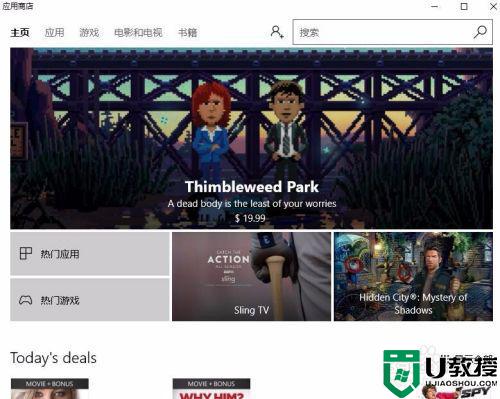
上述就是关于win10应用商店改成港区设置方法了,有需要的用户就可以根据小编的步骤进行操作了,希望能够对大家有所帮助。

